首页 > google Chrome浏览器快速导入导出书签技巧详解教程
google Chrome浏览器快速导入导出书签技巧详解教程
时间:2025-08-03
来源:Chrome官网
正文介绍
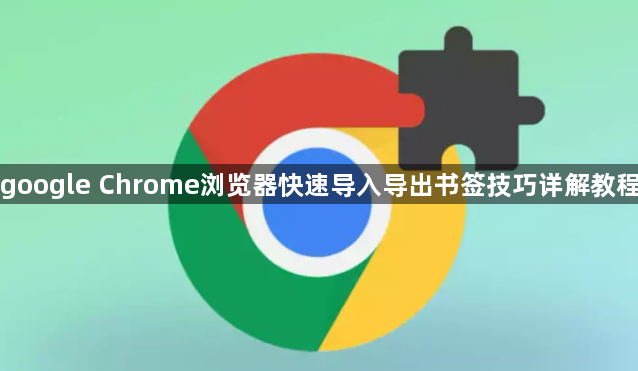
打开Chrome浏览器,先将鼠标移至右上角显示三个点的菜单图标处点击。在弹出的下拉菜单中选择“书签”,接着点击“书签管理器”,进入书签管理页面。这里会展示所有已保存的书签条目。
若需导出书签,可在书签管理器页面点击右上角的“整理”图标(通常为三个点或齿轮形状),在弹出的选项中选择“导出书签”。系统会提示选择保存格式,推荐使用HTML格式以确保兼容性。指定文件保存位置并命名后点击“保存”,即可生成包含全部书签数据的HTML文件。该文件可用于备份或转移到其他设备使用。
导入书签时同样进入书签管理器页面,点击“整理”图标后选择“导入书签”。在弹出的文件浏览窗口中找到之前导出的HTML文件,选中并打开。Chrome会自动解析文件内容,将其中的链接添加到当前书签库中。如果原有分类结构复杂,导入后的书签可能会按原层级自动归类。
对于跨浏览器迁移场景,可以先在其他浏览器中将书签导出为HTML文件,再通过上述导入步骤将其引入Chrome。例如从IE或Firefox导出后,用Chrome的导入功能实现无缝切换。注意不同浏览器生成的HTML文件可能存在细微差异,但Chrome对主流格式支持良好。
当需要批量整理时,可以利用标签文件夹功能预先分组。在书签管理器中创建新文件夹,将相关书签拖入其中,后续导出时这些结构化的数据会被完整保留。导入带文件夹结构的HTML文件时,Chrome也会自动重建对应的目录体系。
定期执行导出操作有助于防止数据丢失。建议在系统重装前或更换设备时提前备份重要书签。同时检查导出设置中的编码选项,确保特殊字符能正确显示。遇到乱码问题时,尝试更换不同的字符编码重新保存。
通过上述步骤,用户能够高效完成Chrome浏览器的书签导入导出操作。每次修改设置后建议立即测试效果,确保新的配置能够按预期工作。
继续阅读
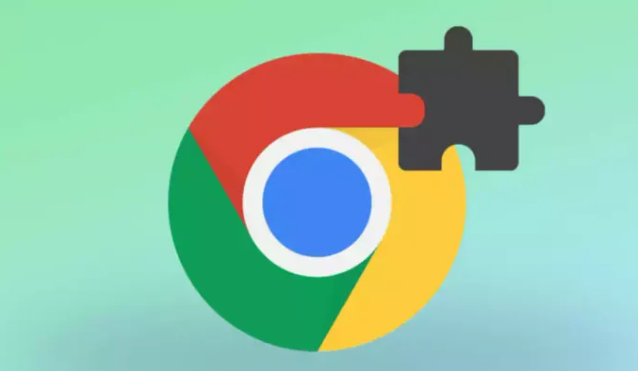
google浏览器下载后如何管理标签页顺序
google浏览器允许调整标签页顺序,优化界面布局,实现多任务高效管理和操作便捷。
2025-09-03
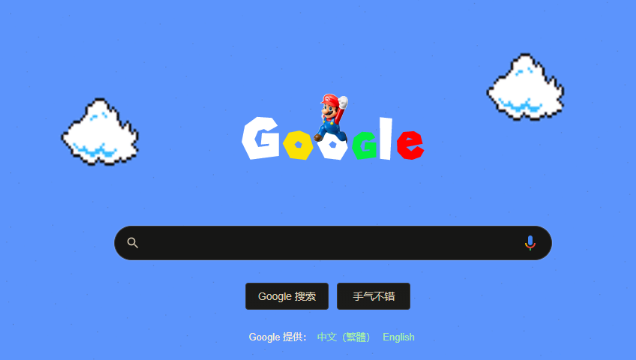
Chrome浏览器网页翻译精准化使用实用吗
Chrome浏览器网页翻译功能精准化操作便捷,本教程分享实用技巧,帮助用户快速翻译网页内容,提高跨语言浏览效率。
2025-09-06

谷歌浏览器下载安装后多语言网页翻译设置教程
谷歌浏览器下载安装后可设置多语言网页翻译,教程指导用户快速配置翻译选项,提高跨语言浏览效率和体验。
2025-11-08
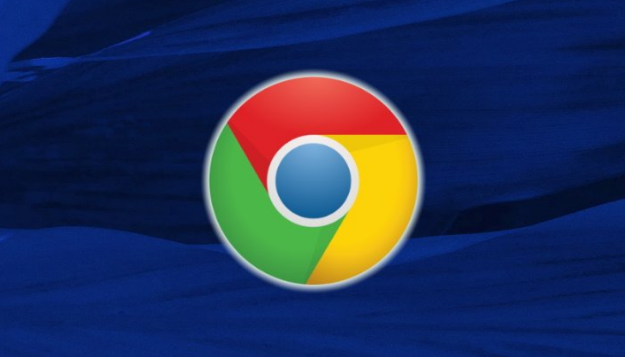
谷歌浏览器离线包获取与安装操作指南
谷歌浏览器离线包获取与安装操作指南,讲解在无网络环境下安全下载和安装的方法,确保浏览器顺利部署。
2025-09-13
